|
|
|
Umschlagtext
Dieses Photoshop-Buch verbindet kreative Möglichkeiten mit erprobter Didaktik: Kompetent, verständlich und praxisnah geht die Autorin auf die Arbeitsweisen, Möglichkeiten und gestalterischen Tricks ein, die aus Bildbearbeitung Kunst und kreative Arbeit zugleich machen. Mit diesem Buch wird Photoshop zu Ihrem Lieblingstool.
Adobe Photoshop, weltweiter Standard in der Bildbearbeitung, bietet Ihnen mit der Version 7.0 zahlreiche leistungsstarke Funktionen. Waren Sie bislang mit der traditionellen Bildbearbeitung zufrieden? Sie werden von Photoshop begeistert sein! Lernen Sie auf unterhaltsame Weise systematisch mit dem Programm umzugehen. Praktische Beispiele und viele Tipps und Tricks führen Sie in die Montage des Bildes, den Umgang mit Alphakanälen und verschiedenen Ebenen und die Integration von Texten mit der neuen Optionenpalette, Text-Werkzeugleiste und Texteffekten ein. Sie erfahren alles Wichtige über Formobjekte, Filter, Vektoren und Bildkorrekturen, Import, Export verschiedener Dateiformate und Animation. So werden Sie ganz schnell zum Profi in der digitalen Bildbearbeitung! Und damit Sie gleich starten können, finden Sie auf der randvollen Begleit-CD eine Tryout-Version von Photoshop 7.0 und alle Beispielbilder aus den Übungen. Eine Sammlung von verschiedenen PlugIns und vieles mehr machen diese CD zu einem echten Highlight. Aus dem Inhalt • Auswahl und einfache Montage • Text in Photoshop: Textebenen, Textschatten und Effekte • Stile, Effekte und Verläufe • Alphakanäle • Mit Filtern malen und gestalten • Bildkorrektur • Arbeit für das WWW: ImageReady • Um Photoshop herum Auf CD-ROM • Adobe Photoshop 7.0 Tryout-Version • Alle Beispielbilder aus dem Buch • Beschreibung der Photoshop Standardfilter • Demoversionen und PlugIns für Windows und Mac, z. B. EyeCandy 4000, Xenofex 1.0, Adrenaline, Vertigo 3D HotText, u.v.m. • 30 Franzis Profi-PlugIns als Vollversionen • u.v.m. Inhaltsverzeichnis
1 Dokumente in unterschiedlichen Ansichten
1.1 Ansicht mit Werkzeugen ändern 1.1.1 Das Hand-Werkzeug 1.1.2 En detail: Zusätzliche Ansichten 1.1.3 Größere Ansicht 1.1.4 Kleinere Ansicht 1.1.5 Aktuelle Fensteranpassung 1.2 Optionen zur Bildanzeige 1.2.1 Der Navigator 1.2.2 Die Photoshop-Oberfläche 1.3 Dateiverwaltung 1.3.1 Datei mit Voreinstellungen öffnen 2 Auswahl und einfache Montage 2.1 Bereich auswählen und Ausschnitt anlegen 2.2 Arbeitsflächen 2.2.1 Arbeitsfläche relativ verändern 2.2.2 Arbeitsfläche nicht relativ verändern 2.3 Bildausschnitte erstellen 2.3.1 Das Lasso-Werkzeug 2.3.2 Das Polygon-Lasso-Werkzeug 2.3.3 Bildausschnitt mit speziellen Formen 2.3.4 Werkzeuge der Optionsleiste 2.3.5 Pixel auswählen 2.3.6 Farbbereich auswählen 2.4 Montage-Vorbereitungen 2.4.1 Das Montageraster 2.4.2 Inhalte ins Montageraster einfügen 2.5 Ebenen nutzen 2.6 Muster anlegen 2.6.1 Ein Muster im Auswahlbereich anlegen 2.6.2 Der Verschiebungseffekt 2.6.3 Das Freistellungswerkzeug 2.6.4 Weitere Funktionen des Freistellungswerkzeugs 2.7 Hilfslinien und Lineale 2.8 Farben 3 Schriftzüge und Mengentext 3.1 Einfache Schriftzüge: Punkttext anlegen 3.1.1 Textkorrekturen 3.1.2 Schriftart und -große einstellen 3.2 Schriftzug mit Bildinhalt füllen 3.3 Warping 3.4 Texteffekte per Hand bestimmen 3.4.1 Fixierter Textschatten 3.4.2 Nicht-fixierter Textschatten 3.4.3 Buchstaben mit unterschiedlicher Farbkontur 3.4.4 Den Kontur-Abstand zum Schriftzug zufügen 3.4.5 Text-Optionsleiste 3.5 Mengentext 4 Effekte nutzen, Stile formen, Verläufe anwenden 4.1 Stil für Schriftzug einsetzen 4.1.1 Die Ebenenpalette 4.1.2 Der Stil als Ansammlung von Effekten 4.1.3 Ihr eigener Stil 4.1.4 3-D-lmitation 4.2 Verlauf anwenden 4.2.1 Die fünf Verlaufstypen 4.2.2 Zeichnen 4.3 Die Verlaufstypen 4.3.1 Der lineare Verlauf 4.3.2 Der Kreis 1 4.3.3 Der Winkel 4.3.4 Gespiegelt 4.3.5 Die Raute 4.4 Ihre eigenen Verläufe 1 4.4.1 So funktioniert's 5 Alpha-Kanäle 5.1 Auswahl speichern 5.1.1 So geht's 5.1.2 Auswahl nutzen 5.1.3 Die Auswahl erweitern 5.2 Zeichnen mit Alphakanäle 5.3 Der Beleuchtungsfilter 5.3.1 Lichteinfall simulieren 5.4 Wenn Bilder ineinander fließen 5.5 Ein Montageband erstellen 6 Ebenenfunktionen 6.1 Eine Auswahl treffen 6.2 Weiche Bildränder 6.3 Die Ebenenmaske 6.4 Die Ebenenmaske optimiert nutzen 6.5 Malen 6.5.1 Ihre Änderungswünsche, bitte 6.6 Alphakanal und Ebenenmaske 6.7 Die Maskierungsgruppe 6.8 Die Ebenensätze 6.9 Einstellungsebenen 6.9.1 Positiv und Negativ 6.10 Ebenenstile 6.10.1 Welche Ebene was bestimmt 6.11 Füllmethoden 6.11.1 So rechnen Pixel 7 Formobjekte und Pfade 7.1 Die Formwerkzeuge zeichnen 7.1.1 Formen ändern 7.1.2 Die Pfadkomponenten-Auswahl 7.1.3 Mit Formen rechnen 7.1.4 Formen ablegen und neu erstellen 7.2 Pfade 7.2.1 Mehr zu Pfaden 7.2.2 Der Beschneidungspfad 7.2.3 Zeichnen 7.2.4 Formebenen erstellen 8 Lassen Sie arbeiten: Aktionen 8.1 So funktioniert's 8.1.1 Vorhandene Aktionen nutzen 8.1.2 Eigene Aktionen erstellen 8.1.3 Aktionen optimieren 8.1.4 Immer schön flexibel bleiben 8.1.5 Double-Check für Aktion 8.1.6 Speichern von Aktionen 8.2 Mehr aus Aktionen machen, Stapelverarbeitung 8.3 Das Droplet für Photoshop und ImageReady 8.4 Aktion für Bildpakete 8.5 Digitaler Kontaktabzug 8.6 Der Internetauftritt aus der Web-Fotogalerie 8.7 PDF-Dateien in Photoshop importieren 9 Filtern 9.1 Einstellmöglichkeiten der Standardfilter 9.2 Filter sorgen für gute Bildqualität 9.2.1 Scharfzeichnen 9.2.2 Weichzeichnen 9.3 Die Rendering-Filter 9.3.1 Beleuchtungseffekte 9.3.2 Blendenflecke 9.3.3 Wolken 9.3.4 Differenzwolken 9.3.5 Strukturen 9.4 Zusatz-Filter 9.4.1 Plug-ins 9.4.2 Filter auch ohne Installation, einfach einkopieren 9.5 Verschiedene Filter gleichzeitig einsetzen 9.5.1 3D-Transformieren zum Malen 10 Bilder korrigieren 10.1 Bilddetails ändern 10.2 Das Kopierstempel-Werkzeug 10.2.1 Punkte entfernen 10.2.2 Der Musterstempel 10.3 Helligkeitswerte 10.3.1 Tonwerte umkehren 10.3.2 Tonwertangleichung 10.3.3 Schwellenwert 10.3.4 Tontrennung 10.3.5 Tonwertkorrektur 10.3.6 Wohl kaum gut genug: Auto-Tonwertkorrektur 10.3.7 Gradationskurven 10.3.8 Helligkeit und Kontrast 10.4 Farbkorrektur 10.4.1 Farbtausch 10.4.2 Kolorieren eines Bildes 10.4.3 Schnelle Farbkorrekturen 10.4.4 Farbton/Sättigung 11 Um Photoshop herum 11.1 Die Tastatur, das unbekannte Wesen 11.1.1 Die wichtigsten Tasten auf einen Blick 11.2 Was wirklich notwendig ist: Systemvoraussetzungen 11.2.1 Festplattenorganisation 11.2.2 Speicherorganisation statt Speichermenge 11.2.3 Wie Speicherbedarf unter Kontrolle gehalten wird 11.3 Diese Vorteile führen zu mehr Speicherbedarf 12 Daten komprimieren 12.1 Schneller und kleiner nach Kompression, die GIF-Animation 12.1.1 Die Grenzen sehen, Optimieren im Vergleich 12.1.2 Die Optionen der Palette Optimieren 12.2 Wenn es realistisch ist: Das Format JPG 12.2.1 Der Nutzen ist umstritten: Auf Dateigröße hin optimieren 12.3 Farbtabellen verfremden: Farben tauschen den Platz 13 Verbindung zur Welt 13.1 In eine Datei übernehmen, Platzieren 13.1.1 Wie die AI-Datei ins Programm gelangt 13.1.2 So geht es auch: PDF-Dateien übernehmen 13.1.3 Daten als Auswahl importieren 13.2 Importieren als erweiterte Möglichkeit 13.2.1 Schon wieder das PDF-Format, aber nur dessen Bilder 13.2.2 Dazu sollten Sie ihren Scanner installieren 13.3 Daten verlassen das Programm: Export von Dateien 13.3.1 Zum Vektor zurück: Der AI-Export 13.3.2 Für GoLive sollte es ums Internet gehen 13.3.3 Da geht ImageReady noch einen Schritt weiter Anhang A.1 Die kleine Fassung im Vergleich: Photoshop LE A.1.1 Das gibt es ganz oder gar nicht A.1.2 Kleine Änderungen, schwer zu finden A.2 Die CD zum Buch Stichwortverzeichnis Weitere Titel aus der Reihe Hot Stuff Color |
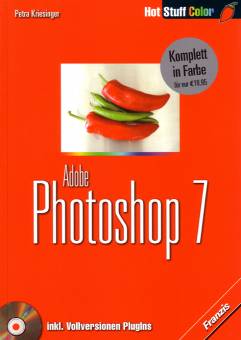
 Bei Amazon kaufen
Bei Amazon kaufen